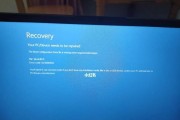电脑显示器是我们日常工作和娱乐不可或缺的重要设备,然而,有时我们可能会遇到显示器出现闪烁竖线的问题,这不仅影响使用体验,还可能导致眼睛不适甚至视觉损害。本文将为大家分享一些解决方法,帮助您快速排除电脑显示器闪烁竖线的问题。

检查连接线是否松动
当显示器出现闪烁竖线问题时,首先要检查连接电脑的数据线是否松动。有时候,由于插头没有插好或者连接线老化等原因,会导致信号传输不稳定,进而出现闪烁竖线的情况。
调整分辨率和刷新率
不正确的分辨率和刷新率也是导致显示器闪烁竖线问题的常见原因之一。通过右键点击桌面空白处,选择“显示设置”,在弹出的窗口中调整分辨率和刷新率为适合您显示器的设置,可以帮助解决闪烁竖线问题。

检查显示器电源是否正常
显示器电源异常也可能导致闪烁竖线问题,检查一下显示器电源是否插好并正常供电。可以尝试拔掉显示器电源线并重新插入,或者换一个电源插座试试,看是否能解决问题。
更换数据线或接口
如果显示器连接电脑的数据线或接口损坏或老化,也会导致闪烁竖线现象的出现。尝试更换一条新的数据线或接口,确保信号传输的稳定性。
升级或降级显卡驱动程序
显示器闪烁竖线问题有时也与显卡驱动程序有关。尝试升级或降级显卡驱动程序,以解决可能存在的兼容性问题。

关闭显示器自动调整功能
部分显示器具有自动调整功能,可以根据输入信号自动调整显示效果。然而,有时这个功能可能会导致显示器闪烁竖线问题的出现。尝试关闭该功能,看是否能解决问题。
检查显示器硬件故障
如果以上方法都无法解决问题,那么很可能是显示器本身存在硬件故障。此时,建议联系专业技术人员进行维修或更换显示器。
清洁显示器屏幕
有时候,显示器屏幕表面的灰尘或污渍也会导致显示效果不佳,甚至出现闪烁竖线问题。使用专业的显示器清洁剂和柔软的清洁布,仔细清洁显示器屏幕,可以帮助提升显示效果。
调整显示器亮度和对比度
不正确的亮度和对比度设置也可能导致显示器闪烁竖线问题。通过菜单按钮或操作面板,调整显示器的亮度和对比度,适合您的使用环境。
检查电脑系统设置
有时候,电脑系统设置也会导致显示器闪烁竖线问题。尝试检查电脑系统的显示设置,确保与您的显示器兼容并正确配置。
关闭附近电子设备
附近的电子设备可能会对显示器产生干扰,导致闪烁竖线问题。尝试关闭附近的电子设备或将它们远离显示器,看是否能改善情况。
检查电脑硬件故障
除了显示器本身,电脑硬件故障也可能导致闪烁竖线现象的出现。尝试检查电脑其他硬件设备的正常工作,如显卡、内存等。
更新操作系统和软件
过时的操作系统和软件版本也可能与显示器闪烁竖线问题有关。尝试更新电脑的操作系统和软件到最新版本,以确保与显示器兼容。
检查电源供应是否稳定
不稳定的电源供应也可能导致显示器闪烁竖线问题的出现。尝试将显示器连接到其他电源插座或使用稳定的电源供应,看是否能解决问题。
请专业人士协助排除问题
如果您尝试了以上方法仍然无法解决显示器闪烁竖线问题,建议咨询专业人士协助诊断和修复。
当电脑显示器出现闪烁竖线问题时,通过检查连接线、调整分辨率和刷新率、检查电源供应等方法,通常可以解决大多数问题。如果问题依然存在,考虑清洁屏幕、更换数据线或接口、升级显卡驱动程序等措施。如果一切办法都无效,建议联系专业人士寻求帮助。通过以上方法,相信您可以轻松解决显示器闪烁竖线问题,让您的显示器重焕生机。
标签: #电脑显示器